Voulez-vous avoir un accès rapide à tous vos dossiers préférés? Voulez-vous ouvrir plusieurs dossiers en même temps dans Windows 10? Souhaitez-vous créer un raccourci sur le bureau pour ouvrir plusieurs dossiers en même temps dans Windows 10? Dans ce guide, nous verrons comment ouvrir plusieurs dossiers en même temps dans Windows 10.
Dans Windows 10 et Windows 8/7, lorsque vous double-cliquez sur un dossier, l’Explorateur de fichiers s’ouvre uniquement dans ce dossier, et il n’y a pas de moyen facile d’ouvrir plusieurs dossiers en même temps dans Windows 10/8/7.
Windows 10 vous permet de verrouiller vos dossiers favoris sur l’accès rapide pour un accès facile. L’accès rapide, que l’Explorateur de fichiers ouvre par défaut, affiche les dossiers fréquemment visités en plus des fichiers récemment ouverts.
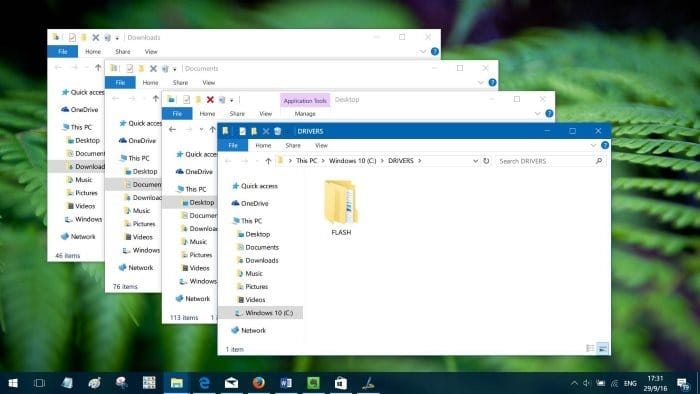
Bien qu’il n’existe pas de méthode simple pour épingler des dossiers sur la barre des tâches, vous pouvez vous référer à nos dossiers d’épinglage dans la barre des tâches dans l’aide de Windows 10 pour obtenir des instructions. Vous pouvez également ajouter des dossiers au menu Démarrer de Windows 10. Mais ces solutions ne vous permettront pas d’ouvrir plusieurs dossiers en un seul clic ou en double-cliquant.
Si vous souhaitez ouvrir plusieurs dossiers qui se trouvent à un emplacement (dans un lecteur ou dans un répertoire), sélectionnez simplement tous les dossiers que vous souhaitez ouvrir, maintenez les touches Maj et Ctrl enfoncées, puis double-cliquez sur la sélection.
Grâce à Joshua pour cette astuce pratique.
Si vous utilisez Windows 10 ou des versions antérieures de Windows, vous pouvez ouvrir plusieurs dossiers à la fois à l’aide de cette petite solution de contournement.
Suivez les instructions ci-dessous pour ouvrir plusieurs dossiers en même temps dans Windows 10/8/7.
Étape 1: Ouvrez le programme Notepad.
Étape 2: gentil @Écho off au début, comme le montre la photo ci-dessous.
Étape 3: Maintenant, au début de chaque type de ligne, Début, laissez un espace, puis tapez ou collez le chemin dans les dossiers que vous souhaitez insérer en même temps.
Pointe: Pour trouver le chemin d’un dossier, maintenez la touche enfoncée Échange tout en cliquant avec le bouton droit sur le dossier, puis cliquez sur Copier comme chemin option.
Étape 4: Enfin, cliquez sur Fichier menu, cliquez sur sauver , choisissez un emplacement pour enregistrer le fichier (nous vous recommandons de l’enregistrer sur votre bureau) et enfin entrez un nom de fichier, mais n’oubliez pas d’ajouter .chauve souris à la fin. Par exemple, vous pouvez l’enregistrer sous dossiers.bat fichier.
Choisissez tous les fichiers dans la liste déroulante Enregistrer sous le type, puis cliquez sur sauver bouton.
Étape 5: Accédez à l’emplacement où vous avez enregistré votre fichier .bat. Double-cliquez dessus pour ouvrir plusieurs dossiers en même temps.
Si vous souhaitez ajouter plusieurs chemins de dossier au fichier, cliquez simplement avec le bouton droit sur le fichier .bat, cliquez sur Modifier et suivez le format mentionné ci-dessus pour ajouter un nombre quelconque de dossiers.
Si vous avez des questions, n’hésitez pas à nous le faire savoir en laissant un commentaire ci-dessous.